前言
本文基于:操作系统 CentOS 7.6
1.创建工作目录
用于存储 Halo 相关的一些配置文件以及主题文件
mkdir ~/.halo2 && cd ~/.halo22.创建容器
docker run \
-it -d \
--name halo \
-p 8090:8090 \
-v ~/.halo2:/root/.halo2 \
halohub/halo:2.8 \
--halo.external-url=http://localhost:8090/ \
--halo.security.initializer.superadminusername=admin \
--halo.security.initializer.superadminpassword=P@88w0rd说明
-it: 开启输入功能并连接伪终端
-d: 后台运行容器
--name: 为容器指定一个名称
-p: 端口映射,前者为服务器的端口(可自定义),后者不能修改。
-v: 工作目录映射。前者为服务器的目录路径(可自定义)后者不能修改。
--halo.external-url: 外部访问链接,如果需要在公网访问, 需要配置为域名地址。
--halo.security-initializer.superadminusername: 初始化后台管理的用户名。
--halo.security-initializer.superadminpassword: 初始化后台管理的密码。
3.配置 Nginx
server_name 填入域名
8090 端口对应的是第四步,-p 配置项前面的端口号
server {
listen 80;
listen [::]:80;
server_name localhost;
client_max_body_size 1024m;
location / {
proxy_pass 127.0.0.1:8090;
proxy_set_header HOST $host;
proxy_set_header X-Forwarded-Proto $scheme;
proxy_set_header X-Real-IP $remote_addr;
proxy_set_header X-Forwarded-For $proxy_add_x_forwarded_for;
}
}4.访问管理后台
http://域名/console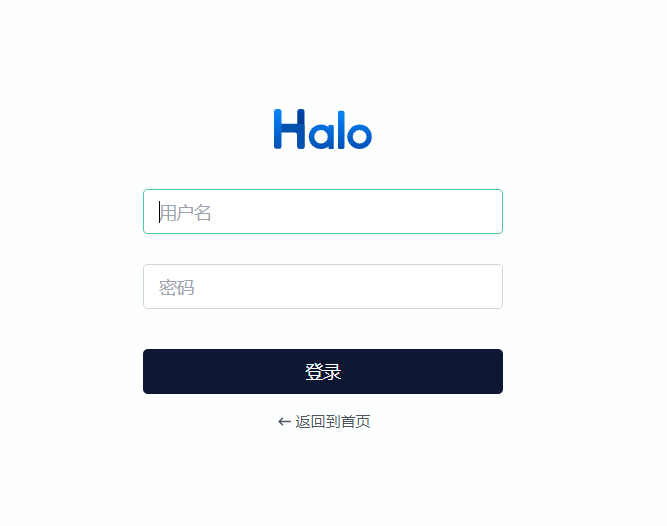

评论区